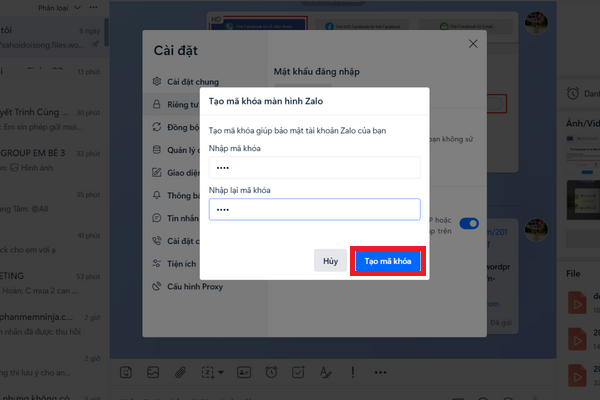Hướng dẫn cách đặt mã khóa Zalo nhanh chóng
van van 28/05/2024
Đặt mã khóa zalo giúp người dùng bảo mật thông tin tối đa trên nền tảng này. Từ đó, các tài khoản có thể tự do chia sẻ các thông tin cá nhân, những vấn đề riêng tư mà không còn lo bị lộ thông tin hay bị người khác đọc trộm… Vậy làm thế nào để đặt mã khóa zalo hiệu quả ? Cách đặt mã khóa trên điện thoại và máy tính như thế nào? Cùng Phần mềm Ninja tìm hiểu trong bài viết dưới đây nhé!

Hướng dẫn cách đặt mã khóa Zalo nhanh chóng
I. Đặt mã khóa zalo là gì?
Đặt mã khóa zalo là một tính năng bảo mật cấp cao trên nền tảng này. Khi ai đó muốn xem các thông tin bên trong zalo (thông tin cá nhân, các hộp thư tin nhắn,…) thì phải vượt qua lớp mã này.
Hiện tại, tính năng đặt mã khóa zalo đã được cập nhật trên các phiên bản điện thoại và máy tính, giúp người dùng bảo mật thông tin của mình một cách dễ dàng.
II. Đặt mã khóa Zalo để làm gì?
Nhằm nâng cao trải nghiệm của người dùng trên nền tảng, Zalo phát triển tính năng đặt mã khóa bảo mật Zalo giúp:
– Tăng cường bảo mật thông tin cá nhân.
– Ngăn chặn những truy cập trái phép từ người dùng khác, đặc biệt là những kẻ xấu.
– Tài khoản Zalo của bạn và những cuộc hội thoại chat sẽ được bảo mật an toàn.
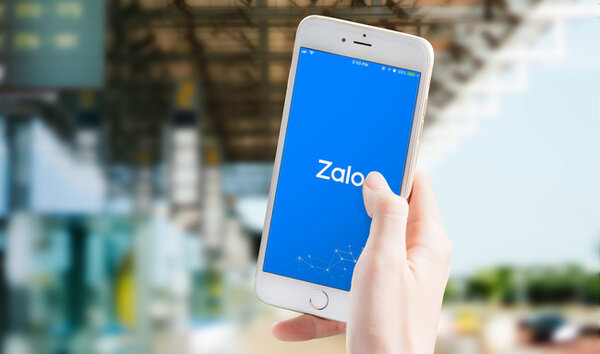
Đặt mã khóa Zalo để làm gì?
Xem thêm: Cách auto spam zalo
III. Cách đặt mã khóa Zalo dễ dàng, nhanh chóng
Trong thời đại công nghệ 4.0, các thông tin người dùng dễ dàng bị ăn cắp và lợi dụng để thực hiện các hành vi xấu như mạo danh, lừa đảo,… Vì vậy, ngoài cách bảo mật 2 lớp zalo, bạn nên thực hiện cài đặt mã khóa Zalo để khắc phục tình trạng trên.
1. Cách đặt mã khóa Zalo trên điện thoại
Hiện nay, Zalo trên điện thoại hỗ trợ cài đặt mã khóa bằng 2 hình thức: face id và vân tay (touch), giúp mở khóa nhanh chóng, dễ dàng hơn. Mời bạn tham khảo 2 cách đặt mã dưới đây.
Lưu ý: Hướng dẫn chỉ thực hiện trên điện thoại có tính năng face id/vân tay. Để thực hiện thiết lập mã khóa, trước tiên bạn cần cài đặt face id/vân tay trên điện thoại của mình.
– Cách đặt mã khoá zalo bằng face id
Để thực hiện cài đặt mã khóa zalo bằng face id, bạn cần thao tác như sau:
Bước 1: Truy cập vào tài khoản Zalo của bạn.
Bước 2: Trên giao diện màn hình chính, bạn chọn Cá nhân ở góc phải bên dưới màn hình. Rồi chọn tiếp biểu tượng răng cưa. Sau đó, chọn Tài khoản và bảo mật.
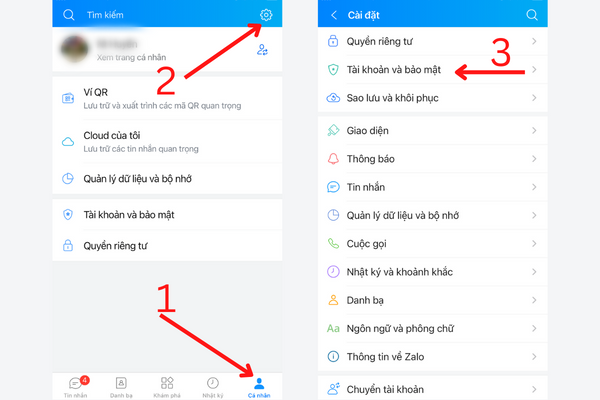
Chọn Tài khoản và bảo mật
Bước 3: Tại đây, chọn Đặt mã khóa Zalo. Ở mục Đặt mã khóa, bạn gạt thanh ngang sang phải để kích hoạt tính năng.

Gạt thanh ngang sang phải để kích hoạt tính năng
Bước 4: Nhập mã khóa 2 lần để thiết lập mã khóa cho ứng dụng.
Bước 5: Sau khi nhập thành công, màn hình sẽ hiển thị: Bật tính năng mở khóa bằng Face ID. Lúc này, bạn chọn Bật là mọi vân tay và face id đăng ký trên máy đều có thể mở khóa.
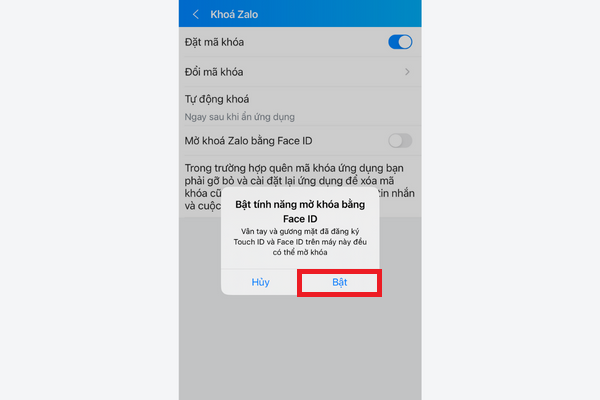
Bật tính năng mở khóa bằng Face ID
Ngoài ra, bạn có thể thiết lập thời gian tự động khóa ứng dụng bằng cách nhấn vào mục Tự động khóa. Lựa chọn thời gian tùy thích: ngay lập tức, 5 giây, 10 giây,…
– Cách đặt mã khoá zalo bằng vân tay
Bạn thực hiện các bước tương tự Cách đặt mã khóa zalo bằng face id. Tuy nhiên, ở bước 5: Màn hình sẽ hiển thị: Bật tính năng mở khóa bằng Touch ID. Bạn chỉ cần chọn Bật là được.

Chọn Bật để thiết lập tính năng.
2. Cách đặt mã khóa Zalo trên máy tính
Tương tự như cách đặt mã khóa zalo trên điện thoại, để thực hiện trên máy tính, bạn làm theo hướng dẫn:
Bước 1: Đăng nhập vào tài khoản Zalo của bạn, chọn biểu tượng răng cưa ở góc dưới bên trái màn hình và chọn Cài đặt.

Chọn biểu tượng răng cưa
Bước 2: Tại đây, chọn Riêng tư & bảo mật, chọn tiếp Tạo khóa màn hình.
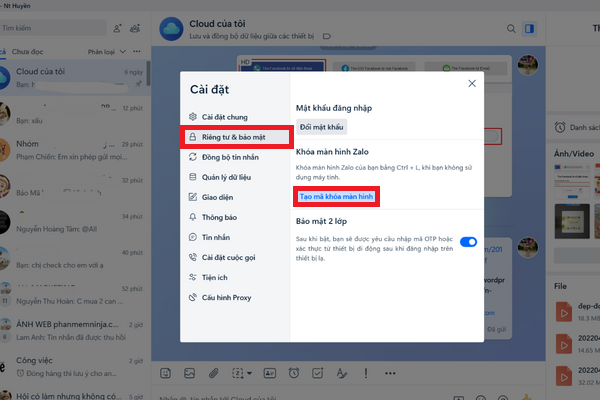
Chọn tiếp Tạo khóa màn hình
Đọc thêm: Phần mềm đăng nhập nhiều nick zalo
Bước 3: Bạn nhập mã khóa 2 lần, rồi ấn Tạo mã khóa là hoàn tất. Thực hiện nhấn Ctrl + L để khóa thử.
Xem thêm:
>> phần mềm gửi tin nhắn zalo hàng loạt tiếp cận TRIỆU khách hàng
Trên đây, bài viết đã chia sẻ tới bạn những thông tin về đặt mã khóa zalo. Bạn nên thực hiện thiết lập mã khóa zalo để bảo vệ tài khoản và các thông tin cá nhân hiệu quả hơn. Hi vọng bạn sẽ tham khảo và áp dụng thành công!
Hỗ trợ trực tuyến
Khu vực miền Bắc
HOTLINE: 0967 922 911
Khu vực miền Nam
Mr. Đoàn Dũng: 0815 747 579
Hỗ trợ CSKH
0975.73.2086
Support 1: 0326.99.2086
Support 2: 0975.73.2086
Support: 0975.73.2086